Rumah >Tutorial perisian >Perisian Pejabat >Adakah terdapat perbezaan antara mod baca sahaja Word dan penyuntingan terhad? Bagaimana untuk menyediakan dan membatalkan?
Adakah terdapat perbezaan antara mod baca sahaja Word dan penyuntingan terhad? Bagaimana untuk menyediakan dan membatalkan?
- PHPzke hadapan
- 2024-02-18 12:30:33651semak imbas
Apabila editor php Banana menggunakan Word, anda mungkin menghadapi keperluan untuk mod baca sahaja dan penyuntingan terhad. Walaupun nampak serupa, sebenarnya ada beberapa perbezaan. Mod baca sahaja bermakna dokumen boleh dibuka untuk dilihat, tetapi bukan untuk diedit manakala pengeditan terhad membolehkan anda menetapkan kebenaran yang berbeza, seperti membenarkan hanya orang tertentu untuk mengedit; Untuk menetapkan mod baca sahaja, cari pilihan "Maklumat" dalam menu "Fail" dan klik "Edit Kebenaran." Untuk membatalkan mod baca sahaja, hanya masukkan pilihan "Maklumat" sekali lagi, pilih "Edit Kebenaran" dan batalkan tetapan yang sepadan.
1. Kaedah perlindungan yang berbeza
Selepas dokumen Word ditetapkan kepada "mod baca sahaja", anda perlu memasukkan kata laluan untuk mengubah suai fail semasa membukanya, jika tidak, ia hanya boleh dilihat dalam mod baca sahaja.
 .
.
Jika anda tidak tahu kata laluan, anda boleh membuka dokumen selepas mengklik pilihan [Baca Sahaja] Dokumen masih boleh diedit dan anda boleh memasukkan kandungan, salin dan tampal, dsb. Tetapi dokumen asal tidak boleh disimpan Apabila anda perlu menyimpannya selepas mengedit, anda akan digesa bahawa fail baca sahaja tidak boleh disimpan Anda hanya boleh menamakan semula fail dan menyimpannya sebagai fail baharu.
 .
.
Jika anda tidak tahu kata laluan, anda boleh membuka dokumen selepas mengklik pilihan [Baca Sahaja] Dokumen masih boleh diedit dan anda boleh memasukkan kandungan, salin dan tampal, dsb. Tetapi dokumen asal tidak boleh disimpan Apabila anda perlu menyimpannya selepas mengedit, anda akan digesa bahawa fail baca sahaja tidak boleh disimpan Anda hanya boleh menamakan semula fail dan menyimpannya sebagai fail baharu.
 .
.
Ringkasnya, dokumen Word dalam "mod baca sahaja" boleh diedit, tetapi fail asal tidak boleh disimpan, hanya fail baru boleh disimpan dalam "editing terhad" tidak boleh diedit melainkan ada kata laluan.
.
2. Kaedah setting yang berbeza
Kaedah tetapan "Mod baca sahaja"
1 "Mod baca sahaja" dokumen Word boleh ditetapkan melalui [Save As]. Selepas membuka dokumen, klik pilihan [Fail]-[Simpan Sebagai] dalam urutan, dan kemudian pilih laluan simpan baharu di sebelah kanan.
 .
.
2. Pada halaman yang baru muncul, klik [Pilihan Umum] dalam senarai di bawah pilihan [Alat] di bawah.
 .
.
3 Apabila kotak dialog muncul, masukkan kata laluan yang anda mahu tetapkan dalam [Kata Laluan semasa mengubah suai fail]. Selepas mengklik [OK], "mod baca sahaja" dokumen Word ditetapkan.

.
Kaedah tetapan "Hadkan Pengeditan"
1 Selepas membuka dokumen Word, klik [Semakan] - [Hadkan Pengeditan]
 .
.
2 Dalam antara muka baharu yang muncul, tandakan pilihan untuk menyekat pengeditan mengikut keperluan, dan kemudian klik [Ya, mulakan perlindungan paksa] di bawah.
 .
.
3 Dalam kotak dialog pop timbul, masukkan kata laluan yang anda mahu tetapkan dan klik [OK] untuk menyekat penyuntingan dokumen Word.
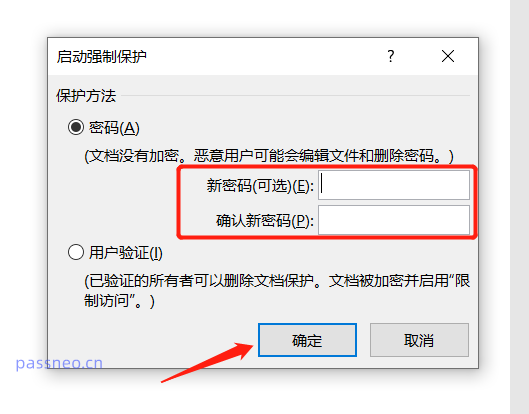
.3. Kaedah pembatalan yang berbeza
"Mod baca sahaja" dokumen Word tidak boleh dibatalkan secara langsung, tetapi anda boleh menyimpan dokumen sebagai fail baharu, membuka dokumen baharu dan mengeditnya secara langsung "Mod baca sahaja" tidak lagi wujud.
Laluan dan kaedah tetapan untuk membatalkan "Hadkan Pengeditan" dalam dokumen Word adalah sama. Klik [Semakan] - [Hadkan Pengeditan] pada bar alat di atas.
Dalam antara muka baharu, klik pilihan [Stop Protection] di bawah Apabila kotak dialog muncul, masukkan kata laluan yang ditetapkan asal Selepas mengklik [OK], "Pengeditan Terhad" dokumen Word akan dialih keluar.

.
Seperti yang dapat dilihat dari di atas, walaupun dokumen Word dalam "mod baca sahaja" tidak mempunyai kata laluan, perlindungan boleh dialih keluar dengan menyimpan semula fail baharu, tetapi dokumen Word dalam "pengeditan terhad" memerlukan untuk memasukkan kata laluan untuk mengalih keluar perlindungan terhad.
Sekiranya anda terlupa atau tidak tahu kata laluan, kami boleh menggunakan alat lain untuk terus menarik balik sekatan tanpa kata laluan, seperti PepsiNiu Word Password Recovery Tool.
Selain menarik balik sekatan secara langsung, anda juga boleh membatalkan terus "mod baca sahaja", jadi tidak perlu menyimpan sebagai fail baharu.
Alat Pemulihan Kata Laluan Kata PepsiNiu
Dalam antara muka alat, pilih modul [Unrestriction] dan import dokumen Word.

Dokumen selepas sekatan ditarik balik akan disimpan dalam folder baharu dan fail asal tidak akan ditimpa. Klik [Pergi ke Paparan] untuk mencarinya.

Atas ialah kandungan terperinci Adakah terdapat perbezaan antara mod baca sahaja Word dan penyuntingan terhad? Bagaimana untuk menyediakan dan membatalkan?. Untuk maklumat lanjut, sila ikut artikel berkaitan lain di laman web China PHP!
Artikel berkaitan
Lihat lagi- Penjelasan terperinci tentang cara membuka dan membaca fail CSV
- Langkah dan langkah berjaga-jaga untuk membuka dan memproses fail format CSV
- Kaedah dan petua untuk membuka fail CSV: Sesuai untuk pelbagai perisian
- Panduan ringkas untuk manipulasi fail CSV
- Belajar untuk membuka dan menggunakan fail CSV dengan betul

